笔记本无法搜索到WiFi信号的解决方法(排除网络故障,让笔记本重新连接网络)
在现代社会中,无线网络已经成为人们生活和工作的重要组成部分。然而,有时我们可能会遇到笔记本无法搜索到任何WiFi信号的问题。这不仅会影响我们的上网体验,也会影响到工作和学习。本文将介绍如何解决这个问题,排除网络故障,让笔记本重新连接网络。
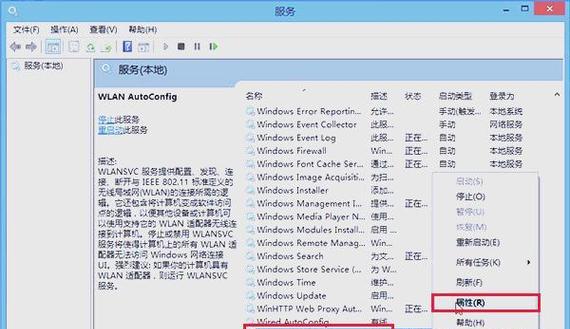
检查无线网络开关是否打开
当笔记本无法搜索到任何WiFi信号时,首先要检查的是笔记本上的无线网络开关是否处于打开状态。确保无线网络开关已打开可以使笔记本重新搜索可用的WiFi信号,并连接到网络。
确认路由器是否正常工作
如果无线网络开关已打开,但笔记本仍然无法搜索到WiFi信号,则需要确认路由器是否正常工作。可以通过查看其他设备是否能够正常连接到WiFi来判断路由器是否出现故障。若其他设备也无法连接到WiFi,则需要重启路由器来解决问题。

检查无线适配器驱动程序是否正常
如果笔记本无法搜索到WiFi信号,并且其他设备可以正常连接到WiFi,则需要检查无线适配器驱动程序是否正常。可以通过打开设备管理器来检查无线适配器的状态。如果无线适配器显示黄色感叹号或叉号,表示驱动程序可能出现了问题。解决方法是更新或重新安装无线适配器的驱动程序。
检查笔记本网络设置是否正确
有时,笔记本无法搜索到WiFi信号是因为网络设置出现了问题。可以通过打开网络和共享中心来检查网络设置是否正确。确保笔记本上的网络连接类型选择为“自动获取IP地址”,并且已正确输入WiFi密码。
尝试手动连接到WiFi
如果笔记本仍然无法搜索到WiFi信号,可以尝试手动连接到WiFi。打开网络和共享中心,然后点击“管理无线网络”。在弹出的窗口中,点击“添加”按钮,并输入要连接的WiFi名称和密码。点击确定后,笔记本会尝试手动连接到WiFi。

检查信号强度和频道干扰
如果笔记本能够搜索到某些WiFi信号,但不能连接或信号弱,可能是由于信号强度不足或频道干扰所致。可以尝试调整路由器的位置,或者更换一个不受干扰的WiFi频道。
检查防火墙和安全软件设置
防火墙和安全软件可能会阻止笔记本连接到WiFi网络。请检查防火墙和安全软件的设置,确保它们没有阻止网络连接。可以临时关闭防火墙和安全软件,然后尝试重新连接WiFi,以确定是否是它们导致的问题。
清除DNS缓存
如果笔记本无法连接到特定的WiFi网络,但可以连接到其他网络,可能是DNS缓存出现了问题。可以通过打开命令提示符窗口,输入“ipconfig/flushdns”命令来清除DNS缓存。清除完毕后,重新连接WiFi网络,看是否能够解决问题。
重置网络设置
如果以上方法都无效,可以尝试重置笔记本的网络设置。打开命令提示符窗口,并输入“netshintipreset”和“netshwinsockreset”命令,然后重启笔记本。重启后,重新配置网络设置并尝试连接WiFi。
更新操作系统和驱动程序
有时,笔记本无法搜索到WiFi信号是因为操作系统或驱动程序不兼容所导致的。建议及时更新操作系统和驱动程序,以确保系统具有最新的功能和修复程序。
检查硬件故障
如果笔记本经过多次尝试仍然无法搜索到WiFi信号,可能是由于硬件故障所致。这时建议将笔记本送修,让专业的维修人员来检查和修复硬件问题。
使用外部WiFi适配器
如果笔记本无法搜索到任何WiFi信号,但其他设备可以正常连接WiFi,可以考虑使用外部WiFi适配器。外部WiFi适配器可以通过USB接口连接到笔记本,提供稳定的无线网络连接。
更换笔记本无线网卡
如果笔记本无法搜索到任何WiFi信号,且经过多种方法尝试后仍然无效,可能是由于无线网卡出现故障。这时可以考虑更换笔记本的无线网卡,或者联系售后服务进行维修。
咨询专业技术支持
如果遇到无法解决的问题,建议咨询专业技术支持。他们可以根据具体情况提供更为精确和有效的解决方案,帮助解决笔记本无法搜索到WiFi信号的问题。
当我们的笔记本无法搜索到任何WiFi信号时,我们可以通过检查无线网络开关、确认路由器工作状态、检查驱动程序、核对网络设置等方法进行排查和解决。同时,我们也可以尝试手动连接WiFi、调整信号强度和清除DNS缓存等操作来解决问题。如果以上方法无效,我们可以考虑使用外部WiFi适配器、更换无线网卡或咨询专业技术支持。无论何种情况,我们都应该根据具体情况采取适当的解决方法,以确保笔记本能够正常连接到WiFi网络。
作者:游客本文地址:https://kinghero.com.cn/post/8386.html发布于 昨天
文章转载或复制请以超链接形式并注明出处智酷天地
